Princíp práce s flash jednotkou na MacBook

- 4621
- 869
- Metod Dula
Je nepravdepodobné, že nájdete osobu, ktorá aktívne používa počítačové vybavenie, ale nemá na sklade odnímateľnú jednotku. Flashova jednotka v súčasnosti pôsobí ako vynikajúci nástroj, ktorý poskytuje rýchlo kopírovanie obsahu a jeho následné úspešné úložisko. Keď je vždy s ním blesková jednotka, človek sa nechá nikdy rozlúčiť s dôležitými dokumentmi, vždy ich mať so sebou, aby sa v prípade potreby okamžite používal.

Princípy práce s flash jednotkou na MacBook sú jednoduché a zrozumiteľné.
Ak však takmer každý vie, ako používať odnímateľné jednotky na oknách, potom princípy spolupráce s nimi na MacBook pre mnohých presahujú aspekt porozumenia. Ponúkame vám, aby ste sa zoznámili s odporúčaniami, ktoré vám pomôžu zistiť otázky, ako formátovať flash jednotku na MacBook, ako vyhodiť fotografiu, zvukové nahrávky alebo video materiály na vymeniteľnú jednotku, zvukové záznamy.
Základy s flash jednotkou
Ak ste sa stali vlastníkom spoločnosti MacBook, je pre vás skutočne užitočné zistiť, ako pracovať na takomto zariadení s odnímateľnými jednotkami. Ak v systéme Windows stačí kliknúť na pravý kľúč myši a vybrať parameter „formát“, potom sú také akcie v MacBook nemožné, pretože takýto bod jednoducho neexistuje. To však neznamená, že nie je možné formátovať jednotku flash na MacBook. Pomocou takého gadget by ste mali urobiť len trochu odlišné manipulácie, pomôžeme vám zistiť, ktoré z nich.
Formátovanie blesku
Ak máte jednotku Flash, ktorú chcete aktívne používať hádzaním materiálov na ňu, ako aj z nej do MacBook, musíte naformátovať svoju novú jednotku Flash Drive. Faktom je, že formát jednotky je zameraný na Windows, musíte sa „prispôsobiť“ v rámci MacBook. Nie je ťažké zmeniť formát jednotky, ak sa oboznámite s akčným algoritmom.
Vložte svoju jednotku USB Flash na MacBook a potom prejdite do „programov“, choďte po riadku „Utility“, kde nájdete parameter „Disco Utilities“. Zadajte. Otočte svoj pohľad na bočný panel, uvidíte odnímateľnú jednotku, zvýraznite ju. Teraz v hornej časti nájdete štyri karty, mali by ste ísť na druhý v účte s názvom „Vymazať“.
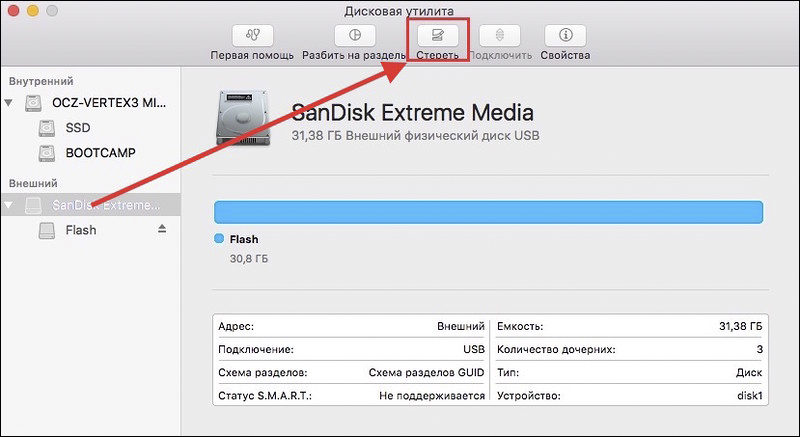
Na tejto karte sa môžete znova oboznámiť s malou inštrukciou, ak sa náhle zažijete „chvenie v kolenách“. Teraz o niečo nižšie musíte zvoliť formát, ktorý by ste chceli dať svojej jednotke. Ak chcete pracovať na MacBook, „Mac OS Extended (Journal)“ sa považuje za optimálny formát, a preto je otvorený v úvodnom zozname v úvodnom zozname. Zostáva kliknutím na tlačidlo „Vymazať“ umiestnené v dolnej časti okna, keď sa proces začne, a to vďaka nemu budete môcť rýchlo naformátovať svoju jednotku USB Flash jednotky.
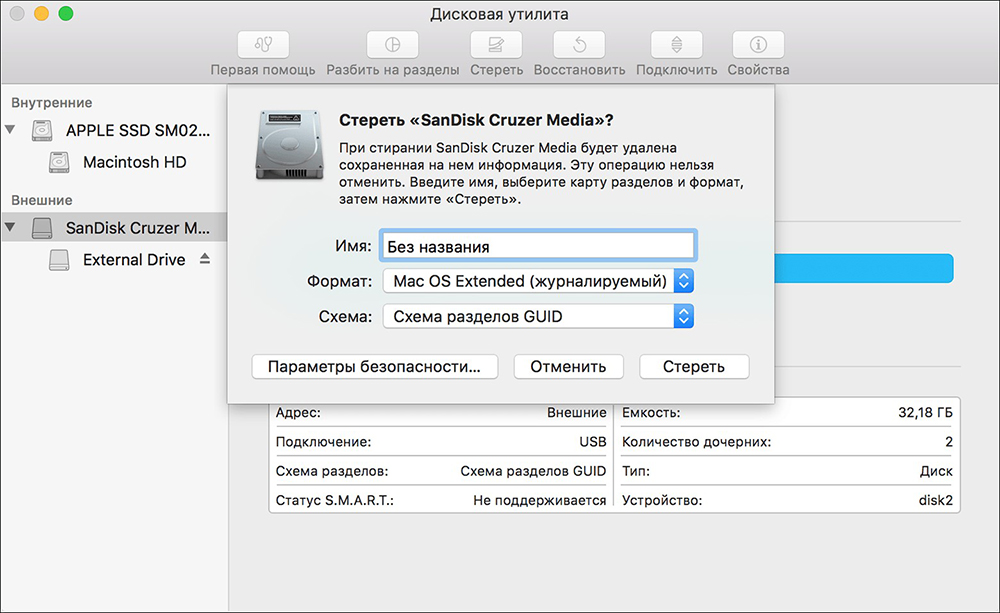
Pripomíname vám, že akýkoľvek proces formátovania je sprevádzaný úplným zničením všetkých údajov z jednotky. Ak chcete naformátovať jednotku, ktorú ste už použili, sú na nej dôležité informácie, fotografiu, video, s ktorým by ste sa nechceli rozlúčiť, potom skopírujete všetok obsah do iného zdroja pred procesom, kde vy, kde vy môže zabezpečiť jeho úložisko.
Použitím presne rovnakým spôsobom sa vám podarí naformátovať pamäťovú kartu, pretože je tiež definovaná ako vymeniteľná jednotka. Pred začatím procesu tiež premýšľajte o tom, ktorý možnosť formátu bude výhodnejšia pre vašu pamäťovú kartu.
Načítanie z jednotky Flash
Nie je žiadnym tajomstvom, že flash jednotka sa často používa ako vynikajúci bootovací nástroj. Ak musíte tiež zaviesť z jednotky Flash, musíte vykonať určité kroky. Najprv pripojte vymeniteľnú jednotku a potom zapnite MacBook. Ak už bolo zapnuté, nezabudnite ho reštartovať. V čase spustenia systému kliknite na tlačidlo Option (ALT) a pokračujte v držaní, kým neuvidíte ponuku na obrazovke, na ktorej vám bude ponúknutá výber možnosti sťahovania.
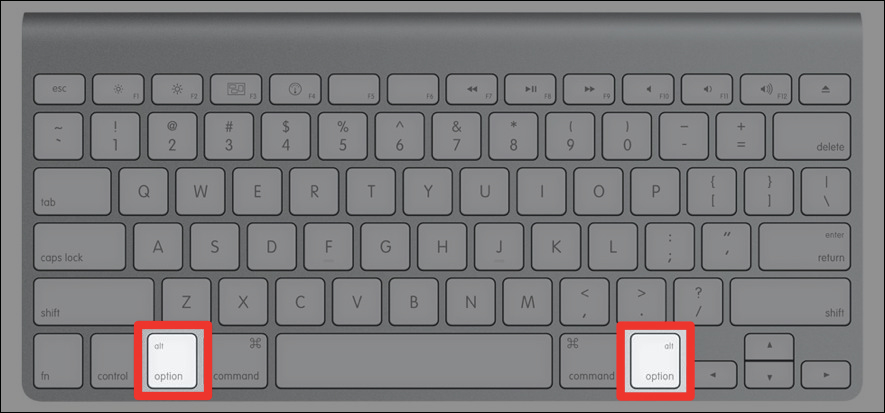
V tejto ponuke musíte ukázať na svoju jednotku Flash. Niekedy to môže byť v tomto zozname neprítomné. Nerobte panike, počkajte pár minút, aby sa MacBook podarilo skenovať a určiť všetky zariadenia pripojené k nemu. Vaša odnímateľná jednotka sa určite zobrazí v ponuke Boot. Musíte si to vybrať pomocou myši, šípok na klávesnici alebo trackpadu. Teraz musíte potvrdiť, že naozaj chcete spustiť svoj MacBook pomocou vyhradenej jednotky Flash Drive. Aby ste to dosiahli, stačí stlačiť tlačidlo „Return (Enter)“. Ako vidíte a pri vykonávaní tohto procesu nemusíte mať žiadne ťažkosti.
Kopírovanie súborov
Je zrejmé, že ak sa rozhodnete použiť jednotku USB Flash, musíte zaznamenať a skopírovať niektoré informácie. Bohužiaľ, začiatočníci sa často stretávajú s problémom, v dôsledku toho sa im podarí kopírovať akýkoľvek obsah vrátane fotografií, videí, zvuku, na MacBook, ale opačným smerom sa proces zastavuje. Pri vznášaní sa myši a ďalším pokusom o skopírovanie niečoho na jednotku Flash z MacBook vidí jasnú ikonu „zákaz“. Aj keď sa snažíte pokračovať v procese kopírovania fotografie na odnímateľnej jednotke, nič sa nestane.
Dôležitý. Takýto problém skutočne existuje, ale často je to kvôli tomu, že vaša jednotka má formát, ktorý nie je navrhnutý tak, aby pracoval s MacBookom. Vo väčšine prípadov vzniká taký problém, ak bola vaša jednotka Flash naformátovaná v NTFS.Samozrejme, aby ste eliminovali taký problém, stačí naformátovať svoju jednotku. Môžete si vybrať akýkoľvek formát, ktorý vníma MacBook. Môže to byť fat32 alebo exfat. Po dokončení formátovania jednotky Flash znova skúste skopírovať fotografie, videá, zvuk pre vašu jednotku. Teraz uvidíte, že všetko funguje bez jediného zlyhania.
Takže práca s bleskovými jednotkami pri používaní MacBook má svoje vlastné charakteristiky, ale nemali by ste sa ich báť, pretože nebudete potrebovať žiadne nadprišné akcie, stačí sa zoznámiť s našimi odporúčaniami.
- « AirDrop Nastavenie a používanie pravidiel pre iPhone a MacBook
- Zapnutie, vypnutie a reštartovanie MacBook »

